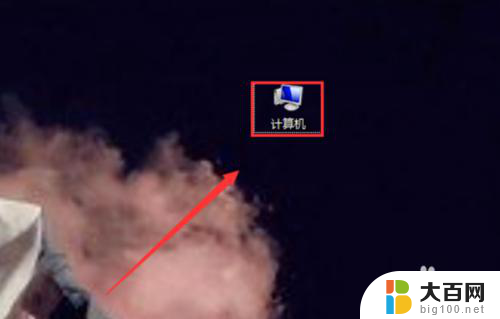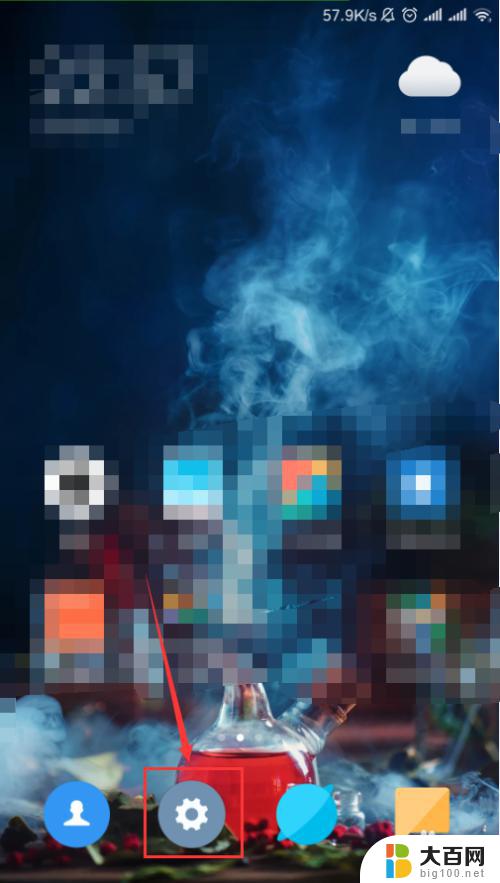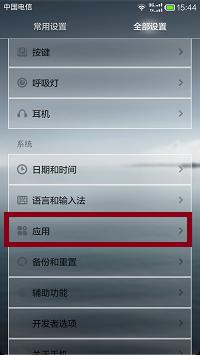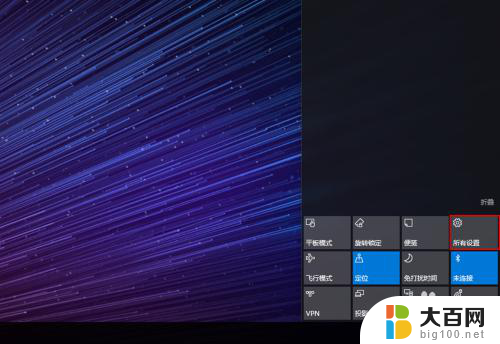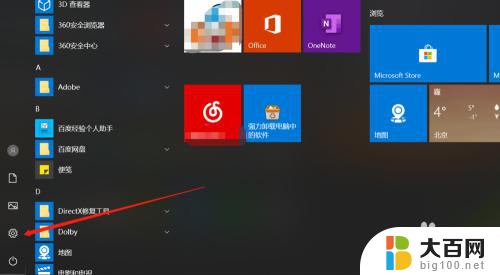小米菜单键怎么设置出来的 小米手机菜单键功能设置教程
更新时间:2024-03-06 17:03:33作者:yang
小米手机作为一款备受用户喜爱的智能手机品牌,其菜单键功能设置一直备受关注,在小米手机上,用户可以通过简单的操作来设置菜单键的功能,使其更符合个人需求。通过本教程,我们将向大家介绍如何设置小米手机的菜单键功能,让您的手机操作更加便捷和高效。愿本文对您有所帮助!
步骤如下:
1.小米手机设置菜单键功能,先小米【设置】开启,如图。
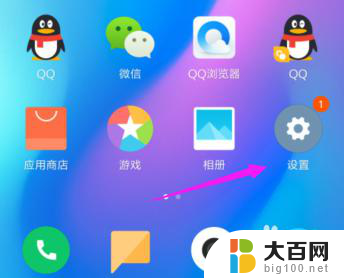
2.小米【设置】开启后,看到主设置界面,很简单,迅速界面上移下,如图。
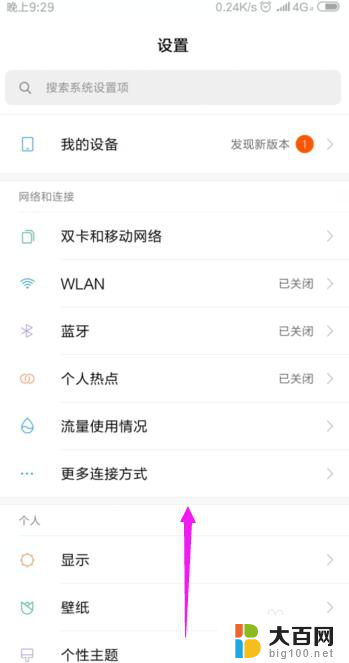
3.界面上移下后,中指选择【更多设置】,如图。
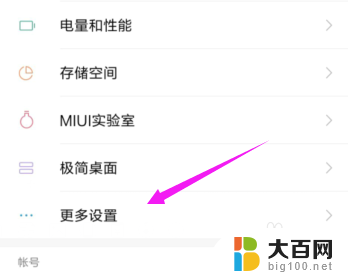
4.中指选择【更多设置】后,拇指选【手势及按键快捷方式】,如图。
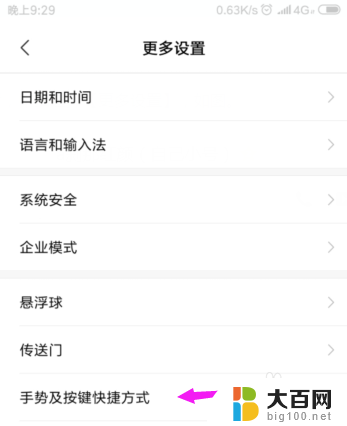
5.拇指选【手势及按键快捷方式】这里之后,单击【菜单键】,如图。
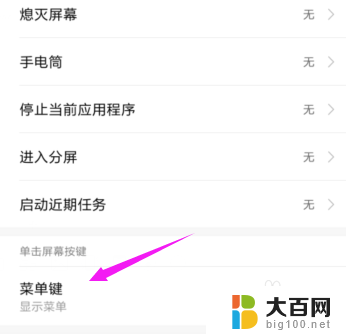
6.单击【菜单键】之后,我们就可以设置为【启动近期任务】,如图。
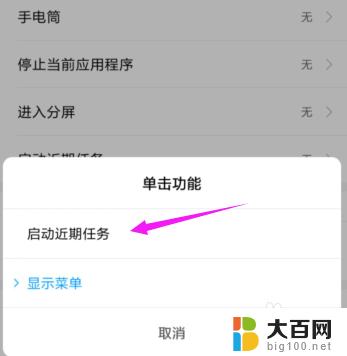
7.设置为【启动近期任务】之后,当我们点菜单键时就会启动近期任务。如图。
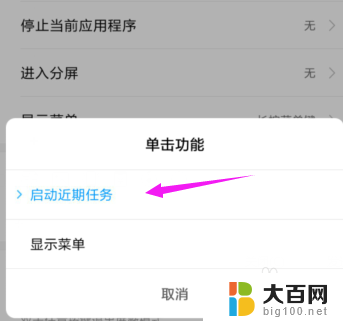
以上是关于如何设置小米菜单键的全部内容,如果您遇到相同情况,可以按照以上方法解决。